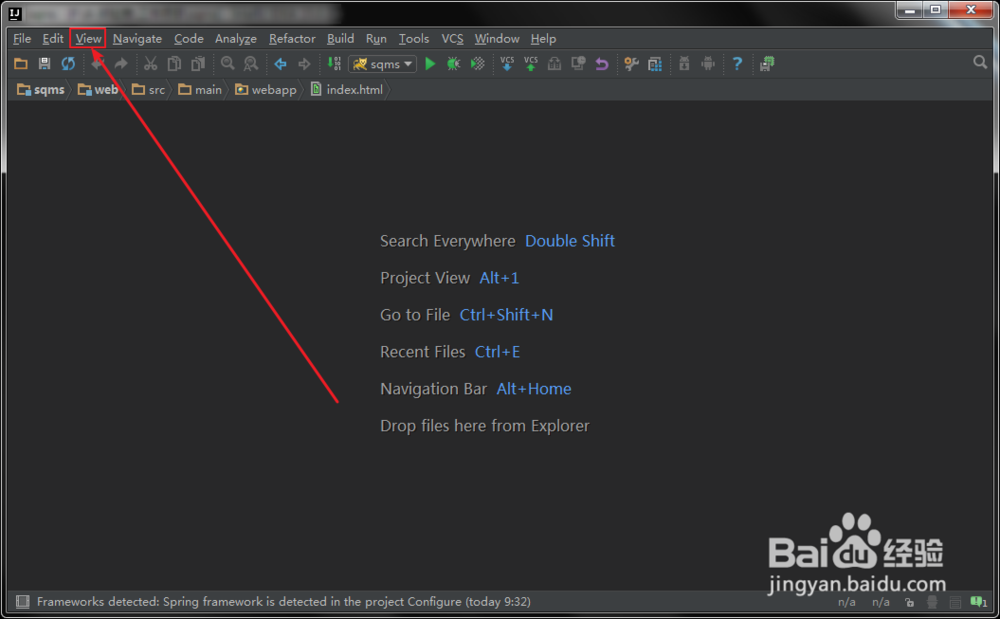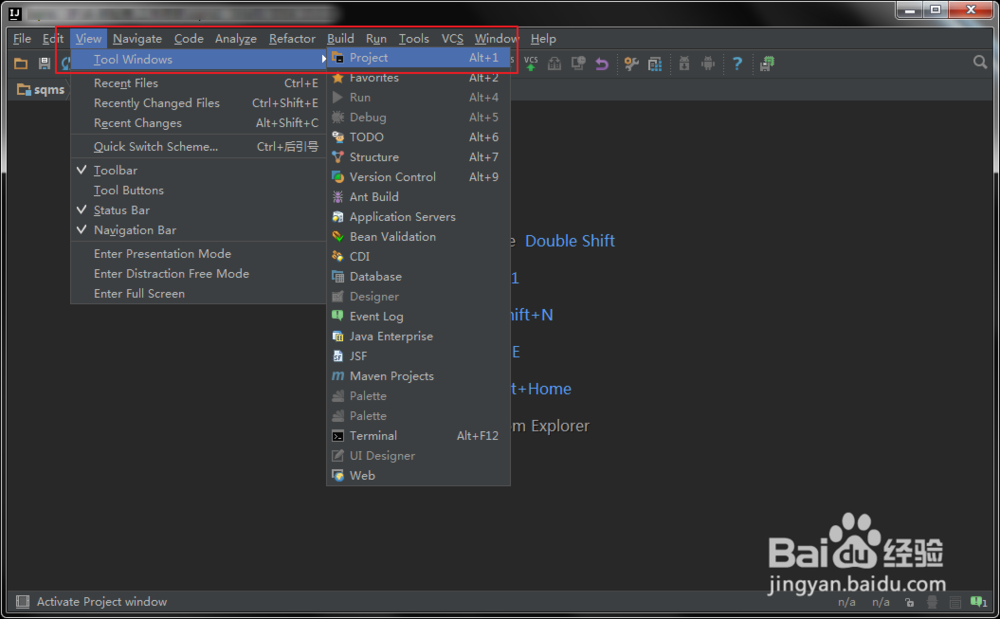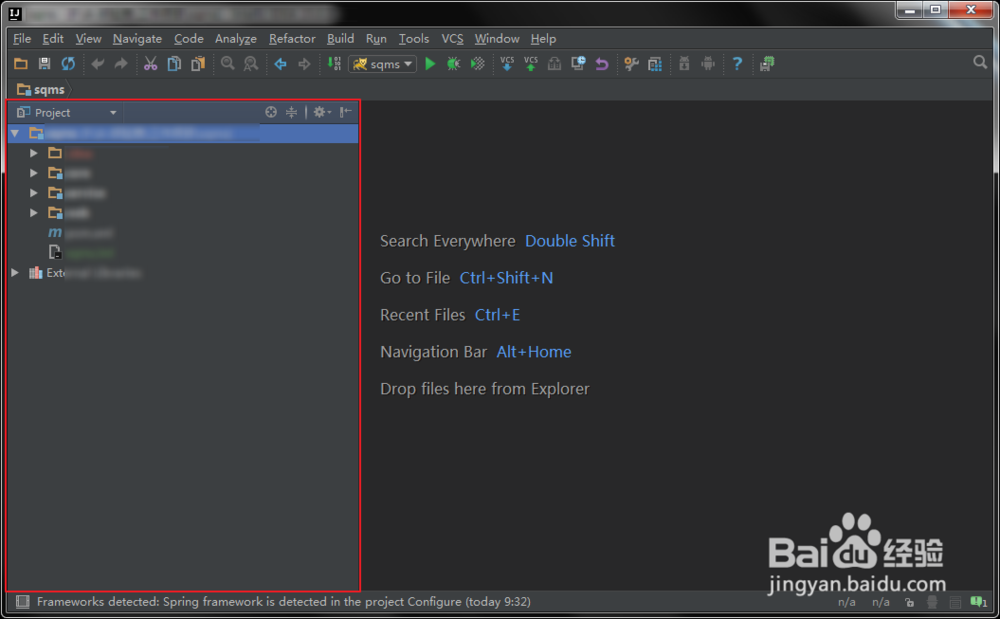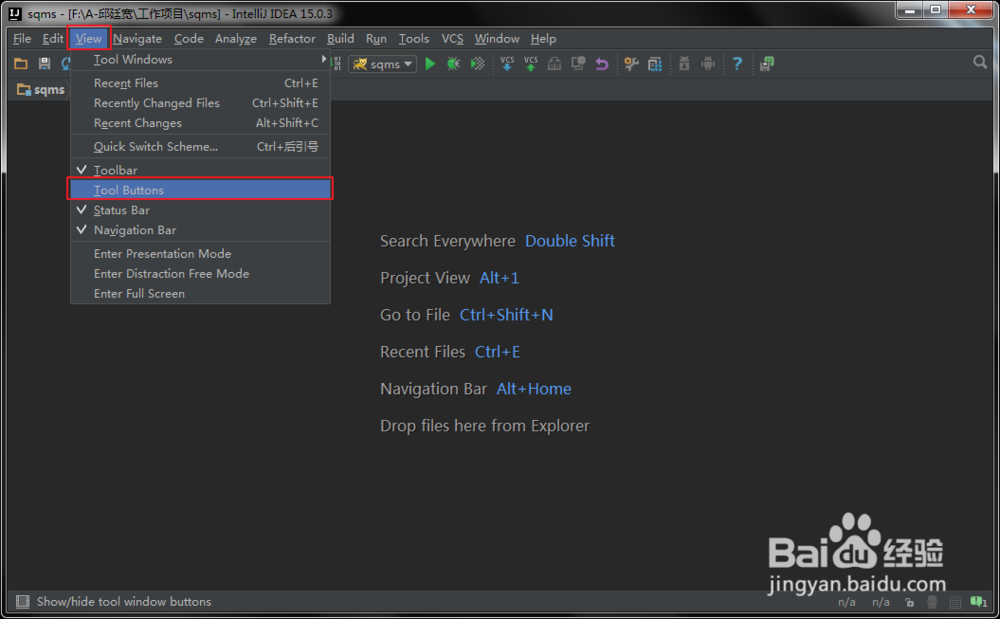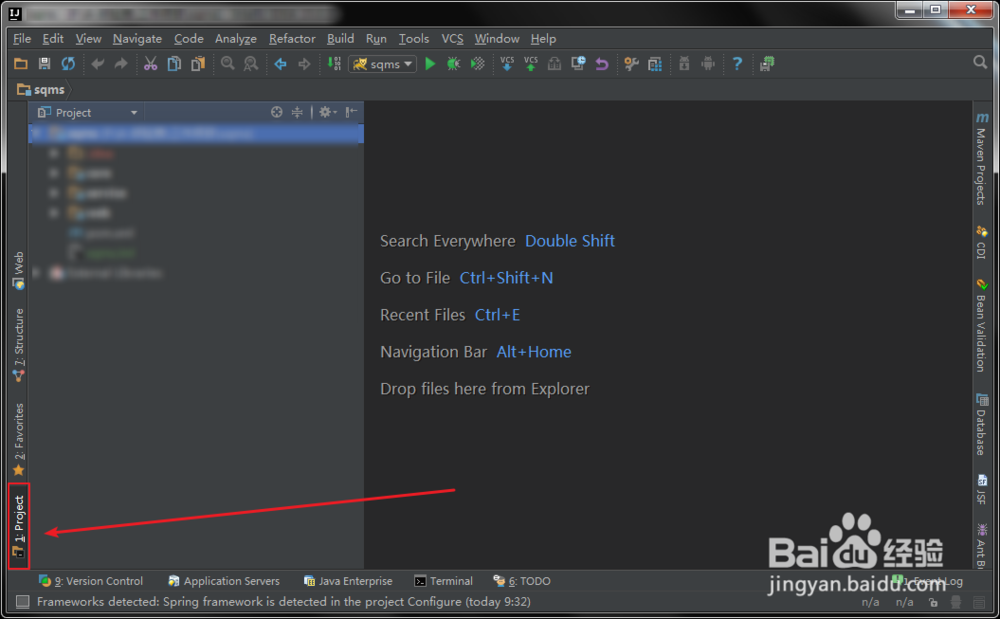| IDEA左侧的project目录结构不见了怎么办 | 您所在的位置:网站首页 › word文档打开软件包内容不见了怎么恢复出厂设置 › IDEA左侧的project目录结构不见了怎么办 |
IDEA左侧的project目录结构不见了怎么办
|
我相信很多小伙伴,和小编一样,在刚使用idea的使用不小心设置让project工程项目结构不见了,造成打开文件,非常麻烦。下面小编就教大家如何找回这个工程目录吧!
电脑系统:win7,64位 软件版本:IntelliJ IDEA 15.0.3 方法一:1 打开idea,点击顶部菜单栏中的【view】
2 选择”tool windows“点击【project】
3 点击之后,工程目录就显示出来了哦!
END 方法二点击菜单栏中的“view”勾选【tool buttons】
点击左侧工具栏中的【project】即可显示出来!
END 方法总结:1 方法一: 1、打开idea,点击【view】 2、选择”tool windows“点击【project】 方法二: 1、点击“view”勾选【tool buttons】 2、点击左侧工具栏中的【project】 END 注意事项tips1:方法一,适合快速切换出project目录快捷键是”alt+1“ tips2:方法二,可以一直让project显示出来,可以随时点击打开关闭! |
【本文地址】
公司简介
联系我们